コマンド(Windows)
Windowsのコマンドプロンプトで実行するコマンドを記載しています。
※以下書籍はKindle Unlimitedで読めます。
■LinuxとUNIXの違いをわかりやすく解説しています。
※サーバーエンジニアは知っておくべき内容です。

【初心者向け】これだけでLinuxとUNIXの違いがわかる!
■ロードバランサー(LB)をわかりやすく解説しています。
※ネットワークエンジニア、サーバーエンジニアは知っておくべき内容です。

これだけでSNMPがわかる!SNMPの使い方
■SNMPの使い方をわかりやすく解説しています。
※ネットワークエンジニア、サーバーエンジニアは知っておくべき内容です。
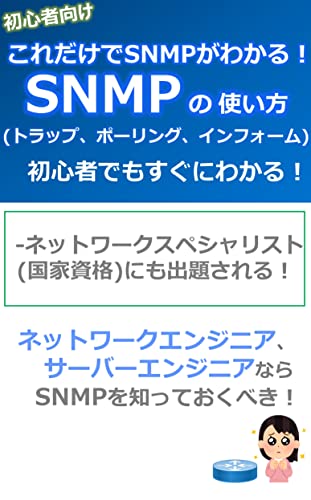
これだけでロードバランサーがわかる!
■ChatGPTの使い方をわかりやすく解説しています。

【初心者向け】これだけでわかる!ChatGPTの使い方
Windowsコマンド
| コマンド | 意味 | |
|---|---|---|
| netdom query fsmo | FSMOの状態を表示するコマンドです。 | |
| dcdiag /test:knowsofroleholders /v | FSMOの確認を行うコマンドです。 |
|
| ping 192.168.1.1 | pingによりネットワーク疎通を確認するコマンドです。 |
|
| ping -t 192.168.1.1 | -tをつけると、[Ctrl]+[C]キーで終了させるまで、ずっとPingを実行し続けます。 途中で、[Ctrl]+[Break]キーを押すと統計情報を表示し、pingの実行を続けます。 |
|
| nslookup -q=mx yahoo.co.jp. | DNSで名前解決できるか確認するコマンドです。 この例では、yahoo.co.jpのMXレコードの名前解決を試しています。 yahoo.co.jpの最後に.(ドット)を入れていますが、 最後に.を入れないと、設定によってはドメインが保管される場合があります。 |
|
| ipconfig | IPアドレスを確認するコマンドです。 |
|
| ipconfig /all | IPアドレスを確認するコマンドです。ipconfigだけでも確認できますが、/allをつけると、ネットワークにおける詳細設定を確認できます。 |
|
| ipconfig /flushdns | DNSのキャッシュを削除するコマンドです。 |
|
| ipconfig /displaydns | WindowsのDNSキャッシュに何が保存されているか確認するコマンドです。 |
|
| tracert www.yahoo.co.jp | ネットワークの経路を確認するコマンドです。 この例ではwww.yahoo.co.jpへの通信経路を確認しています。 |
|
| netstat -na | ネットワークの接続状況を確認するコマンドです。 -nは、DNS逆引きを行わず、IPアドレスとポート番号を数値のみで出力する -aは、全ての接続を表示する |
|
| netstat -nr | ルーティングテーブル情報を表示するコマンドです。 |
|
| route print | ルーティングテーブル情報を表示するコマンドです。netstat -nrと同じです。 |
|
| arp -a | ARPキャッシュテーブルの情報を表示するが確認できる。 | |
| getmac | MACアドレスを表示するコマンドです。 |
|
| getmac -v | MACアドレスを表示するコマンドです。 |
|
| logman query | パフォーマンスカウンタのログを取得している場合にその一覧を表示するコマンドです。 |
|
| systeminfo | 適用されているOSパッチ情報、OS起動時間などを確認するコマンドです。 以下のように、リモートPC(例:192.168.1.1)の情報を確認することも可能(FWなどのRPC通信の許可が必要)。 systeminfo /s 192.168.1.1 /u 【各自のADドメイン】\【ユーザID】 /p 【パスワード】 > c:\test.log 例:systeminfo /s 192.168.1.1 /u ad\user1 /p Password > c:\test.log |
|
| msinfo32 | スタート→ファイル名を指定して実行→msinfo32→ファイルメニューの上書き保存でNFOファイルとして保存 |
|
| dumpcap -D | WireSharkでパケット取得するために、dumpcap -i でインターフェースを指定する必要があります。そこでどのようなインターフェースがあるか一覧を表示するコマンドです。 |
|
| query user 【ユーザID】 | ADサーバで上記コマンドにより、ユーザIDの情報を表示する。 |
|
| net user 【ユーザID】 | ログインパスワードの有効期限を確認する。 |
|
| shell:startup | スタート→ファイル名を指定して実行→shell:startup→スタートアップフォルダが開く C:\Users\【ユーザ名】\AppData\Roaming\Microsoft\Windows\Start Menu\Programs\Startup |
|
| netsh int tcp show global | SNP(Scalable Networking Pack)というネットワークに関する設定値を確認するコマンドです。 |
|
| ping -n 10 192.168.1.1 | -nをつけて回数を指定すると、指定した回数だけpingを実行します。ping -n 10 IPアドレスの場合は10回Pingします。 |
■動画でわかりやすく解説してます。
